持续集(打)成(包)平台TeamCity
由于我的坚持,组内的工作环境已成功从Eclipse迁移到了Android Studio。经过两个项目的使用组员也渐渐适应了。不过你看,只有我对gradle脚本比较熟悉,所以打包的任务当然是我来啦。还好早就搞定了多环境打包,一个命令跑到底,不至于还要改环境打3回。不过跑多了就发现自家的11年mbp已经撑不起这个重任了,不仅卡得严重影响使用,动辄上100度那风扇就像要起飞一样。所以我得回去折磨公司电脑。
安装
安装环境
Java:JDK 1.8.0_74
TeamCity:9.1.3
OS:Ubuntu 15.04
可以从这里下载最新版TeamCity。
下载后解压,并转到TeamCity根目录,启动
sh bin/runAll.sh start
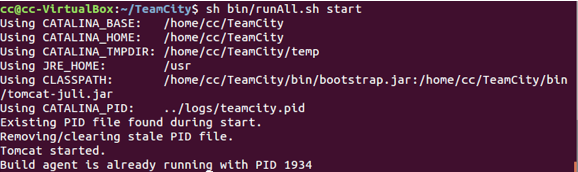
注意runAll的启动方式启动了平台的主Server和一个位于本机的agent
初始化平台
访问http://localhost:8111/测试平台是否正确启动。每次启动时都会经过一个时间稍长的初始化。
然后会进行一些初次启动设置
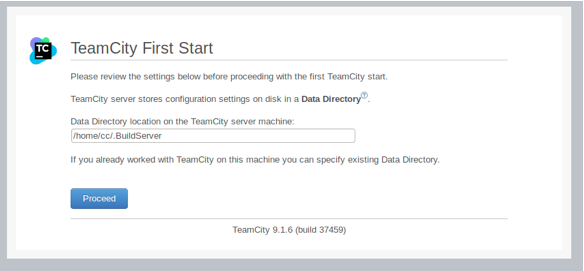 设置配置文件保存路径
设置配置文件保存路径
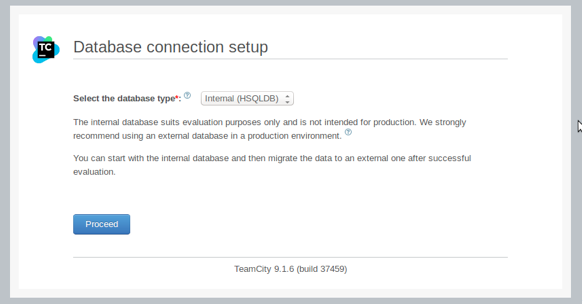 设置数据库,本次使用内置数据库
设置数据库,本次使用内置数据库
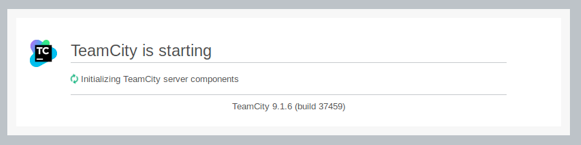 会初始化大概5分钟
会初始化大概5分钟
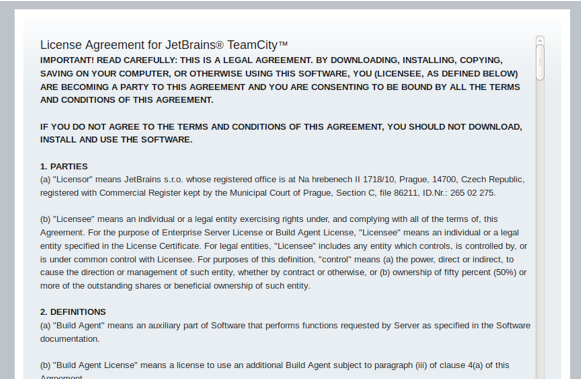 假装同意条款
假装同意条款
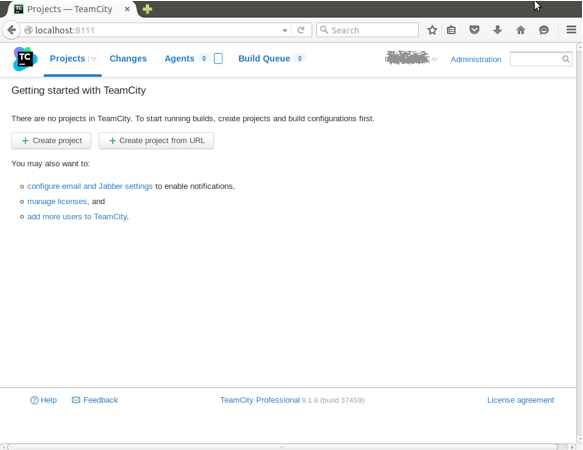 然后就完成了
然后就完成了
配置工程
点击Create project from URL由svn创建工程(也支持git)
填入工程的svn地址及账户等设置,可直接获取svn项目信息创建工程。
工程看上去应该长这样

TeamCity可以识别gradle脚本帮你新建好一个Build Step,所以工程设置里目前应该包含一个Version Control Setting和一个Gradle的Build Step
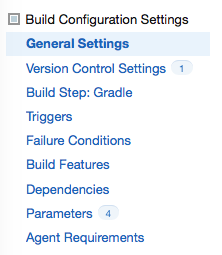
注意这个Step的设置中有一项Gradle Wrapper(Show advanced options可见),是否勾选取决于你的工程里有没有包含wrapper(即gradlew文件和gradle/wrapper/..目录)。如果不使用wrapper则需要在agent上配置GRADLE_HOME环境变量。总之需要使gradle脚本可以被执行。
进行到这一步就可以点击Run来执行编译了。可以查看编译结果、Build log、Commit log等。
自动化
那如何拿到编译好的apk?我们需要设置输出文件。在General Settings中找到Artifact paths

将apk输出到dist目录下,就可以在首页的Artifacts里看见他们了。(再Run一次才会出现哟)
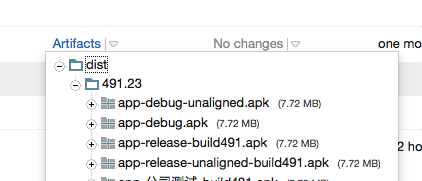
我这里将build/apk下的所有文件都输出了,但是这样会将debug版和unaligned包一起输出,如果不想这样可以仅将需要的文件输出,可以配多个,一行一个。
每次都要点Run很麻烦?设置trigger触发自动编译。
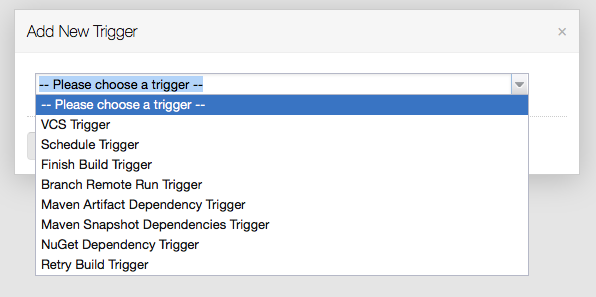
常用的trigger有VCS和Schedule,分别可以实现 当有提交时自动编译 和 定时自动编译。也是可以添多个。不过VCS tirgger是以定时检查实现的,默认每60秒自动check一下svn,并不是严格实时哦。这个时间可以修改,在Administration->Global Settings里。
这样设置下来,开发只需正常commit,TeamCity自动完成编译。然后测试自己去平台上下载对应环境包测试,省去了发包文件共享的步骤。整个过程完全不需要我参与,真真是解放了生产力。